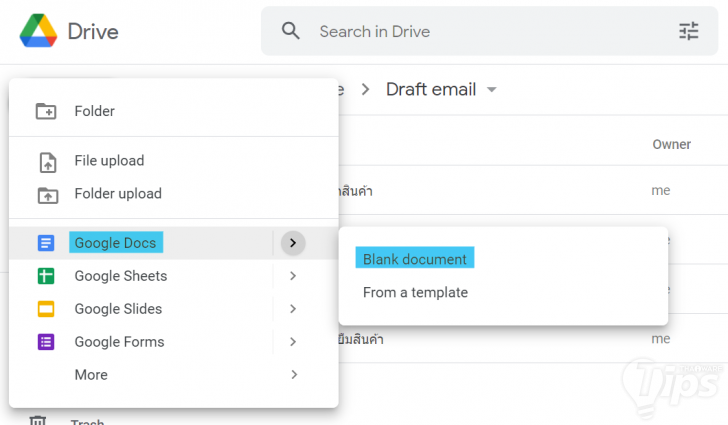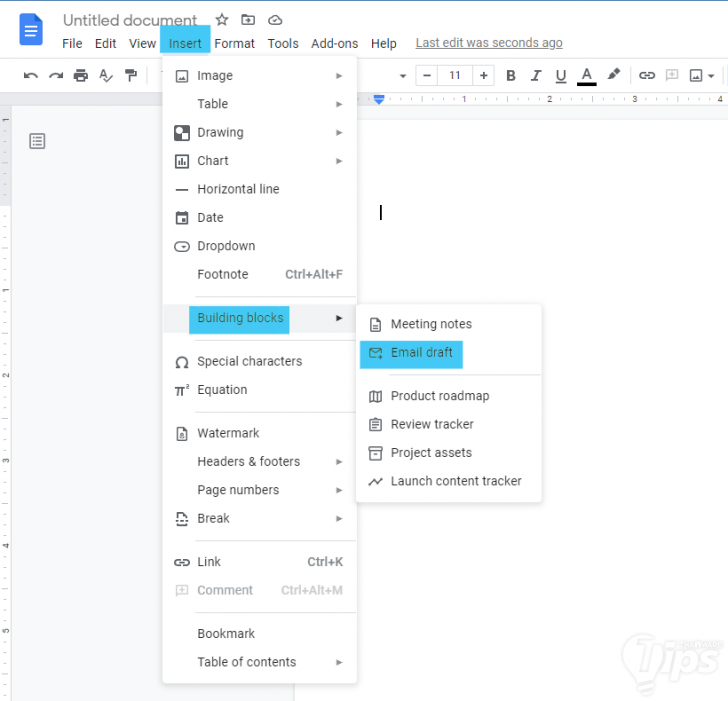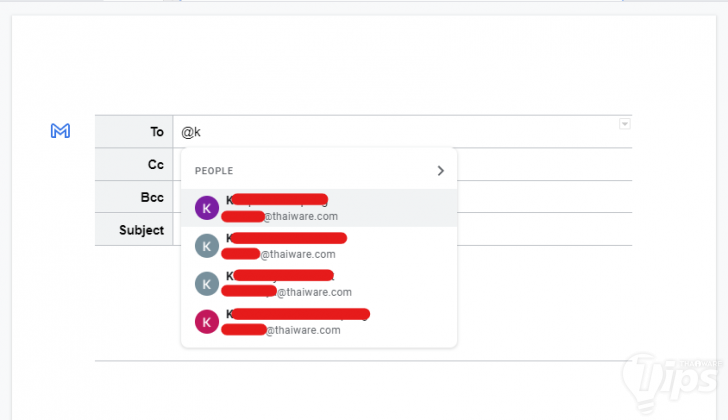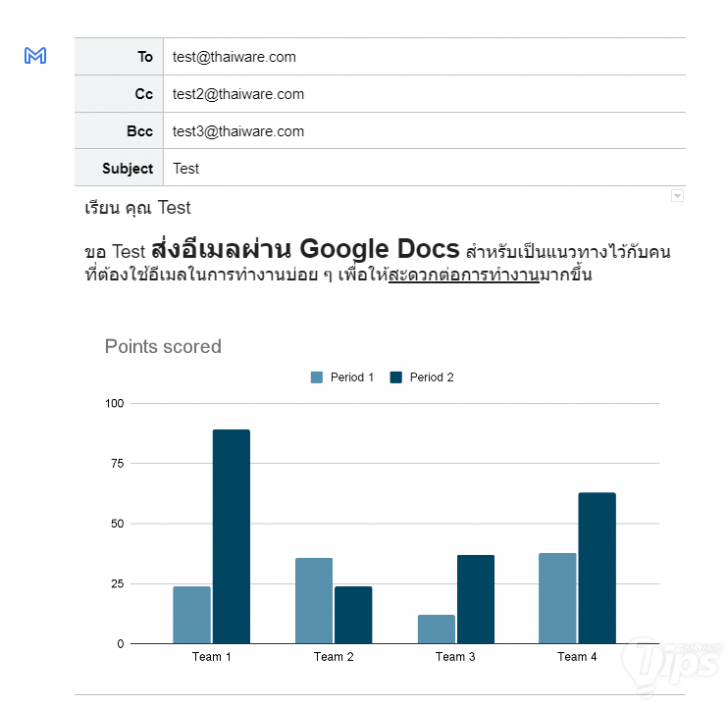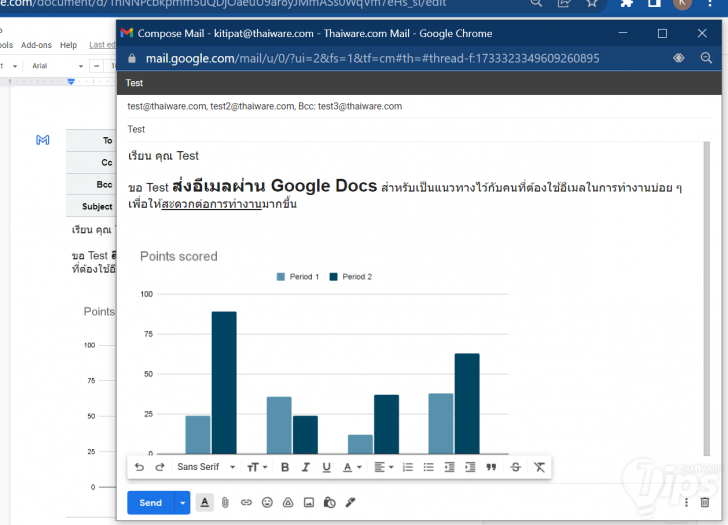วิธีร่างอีเมลบน Google Docs และส่งอีเมลผ่าน Gmail (How to draft an email from Google Docs and send it through Gmail ?)

 mØuan
mØuanวิธีร่างอีเมลบน Google Docs เอาไว้ใช้งานบน Gmail ในภายหลัง
Google Docs เป็นหนึ่งในโปรแกรมเอกสารโปรดของเราเลย เพียงแค่มีอีเมลบัญชี Google ก็สามารถเข้าใช้งานได้ฟรีในรูปแบบ แอปพลิเคชันบนเว็บไซต์ (Web Application) เปิดใช้งานที่ไหนก็ได้ ไม่ต้องติดตั้งลงเครื่อง รวมทั้งยังมีฟังก์ชันการเซฟบันทึก (Save) อัตโนมัติ ทำให้ไม่ต้องคอยกังวลเรื่องการลืมกดเซฟอีกด้วย แต่รู้มั้ยว่า เราสามารถ ร่างจดหมายสำหรับใช้งานบน Gmail ผ่าน Google Docs ได้ด้วยนะ
- วิธีส่งอีเมล ไม่ให้ถูกบล็อก หรือ กลายเป็นอีเมลสแปม จากระบบของ Gmail
- วิธีย้ายอีเมลจาก Promotion Tab ไป Primary Tab บน Gmail เพราะ อีเมลสำคัญ ควรอยู่ถูกที่
- วิธีเข้าใช้งานบัญชี Hotmail, Outlook ฯลฯ ผ่าน Gmail บนคอมพิวเตอร์ และสมาร์ทโฟน
- รวมปุ่มฮอตคีย์ คีย์ลัด คีย์ด่วน (Shortcut Keys) บน Gmail ช่วยให้ใช้งาน Gmail ได้ง่ายมากยิ่งขึ้น
- วิธีส่งอีเมลลับใน Gmail ที่ไม่สามารถคัดลอกเนื้อหา และส่งต่ออีเมลนั้นได้
วิธีร่างอีเมลบน Google Docs
(How to draft en email from Google Docs ?)
- เข้าใช้งาน Google Drive ด้วย "บัญชี Google" และสร้าง "เอกสารใหม่ (New document)" โดยกดไปที่ "ปุ่ม New → Google Docs → Blank document"
- สร้างบล็อกสำหรับอีเมลขึ้นมา โดยสามารถทำได้ 2 วิธี
- เลือก "เมนู Insert → Building blocks → Email draft"
- ใช้ "คำสั่งลัด @email" พิมพ์ในตัวเอกสาร และเลือก "เมนู Email draft"
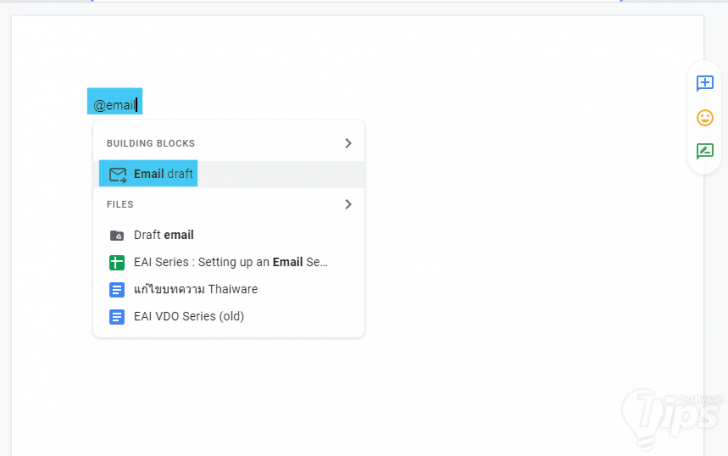
สร้างบล็อกด้วยการพิมพ์ "คำสั่งลัด @email"
- ใน "ช่อง To / Cc / Bcc" เราสามารถใส่ ที่อยู่อีเมล (Email address) ได้ตามปกติ หรือพิมพ์ "ตัวอักษร @" นำหน้า เพื่อหารายชื่ออีเมลได้
- ใส่หัวข้อ รายละเอียดเนื้อหาต่าง ๆ ได้ตามสะดวก เราสามารถใช้รูปแบบอักษรทั้ง "ขีดเส้นใต้", "ตัวหนา" ฯลฯ ได้ตามใจชอบ รวมไปถึง แทรกภาพ ตาราง หรือสร้างชาร์ต กราฟต่าง ๆ ก็ได้เช่นกัน
วิธีส่งอีเมลบน Google Docs
(How to send en email from Google Docs ?)
- เมื่อเตรียมเนื้อหาเสร็จเรียบร้อย สามารถกดส่งอีเมลได้ผ่าน "โลโก้ Gmail สีฟ้า" ด้านซ้ายของบล็อกอีเมล
- ระบบจะเปิดหน้าต่าง Gmail ในรูปแบบ Pop-up ขึ้นมา หากหน้าต่างตรงนี้ไม่ขึ้น ลองเช็คว่าเบราว์เซอร์ของเรา บล็อก Pop-up ไว้รึเปล่า ?
- เมื่อเช็ครายละเอียดเสร็จเรียบร้อย กด "ปุ่ม Send" ในหน้าต่าง Pop-up ได้เลย
ทำไมต้องเขียนอีเมลผ่าน Google Docs ด้วยละ ?
(Why should we draft an email from Google Docs ?)
ถ้าเป็นการเขียน หรือตอบอีเมลโดยทั่วไป ก็คงไม่ต้องยุ่งยากมาใช้ Google Docs ในการเขียนอีเมลหรอก แต่การใช้ Docs ก็มีข้อดีอยู่ไม่น้อยเหมือนกัน อย่างน้อย ๆ เราก็เป็นคนหนึ่งที่ชอบการจัดวางเครื่องมือของ Docs มากกว่าการเขียนบน Gmail (อันนี้จริตส่วนตัวล้วน ๆ) มาดูว่านอกจากเรื่องนี้ มีอะไรอีกบ้างที่เป็นข้อดีของการเขียนอีเมลผ่าน Docs
ร่างอีเมลเก็บเป็น Template ไว้ดึงมาใช้งานหลาย ๆ รอบ
จริง ๆ แล้ว Gmail ก็สามารถเซฟเทมเพลต (Template) เก็บเอาไว้ใช้งานได้เหมือนกัน แต่ถ้าเป็น Google Docs เราจะสามารถจัดเก็บเทมเพลตต่าง ๆ ได้อย่างเป็นระเบียบมากกว่า โดย Gmail จะเซฟเทมเพลตเก็บเป็น Tab ได้เท่านั้น แต่ Docs เราสามารถจัดเก็บเทมเพลตแบ่งเป็นโฟลเดอร์เอาไว้ได้ ในกรณีที่เรามีเทมเพลตไว้ใช้งานจำนวนมาก ก็จะสามารถหาหรือเรียกใช้งานได้สะดวกกว่า
อีกเรื่องที่สะดวกกว่าก็คือ Docs สามารถบันทึกที่อยู่อีเมลที่ต้องการส่งเอาไว้ได้ แต่ Gmail เราต้องใส่ที่อยู่อีเมลใหม่ทุกครั้งที่เปิดเทมเพลตขึ้นมา
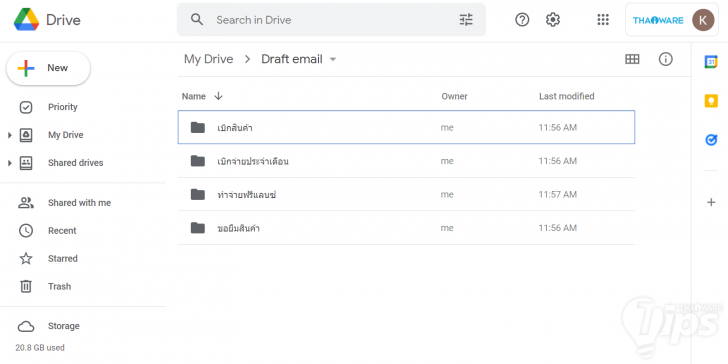
Google Docs แบ่งเก็บแบบร่างเป็นโฟลเดอร์ต่าง ๆ
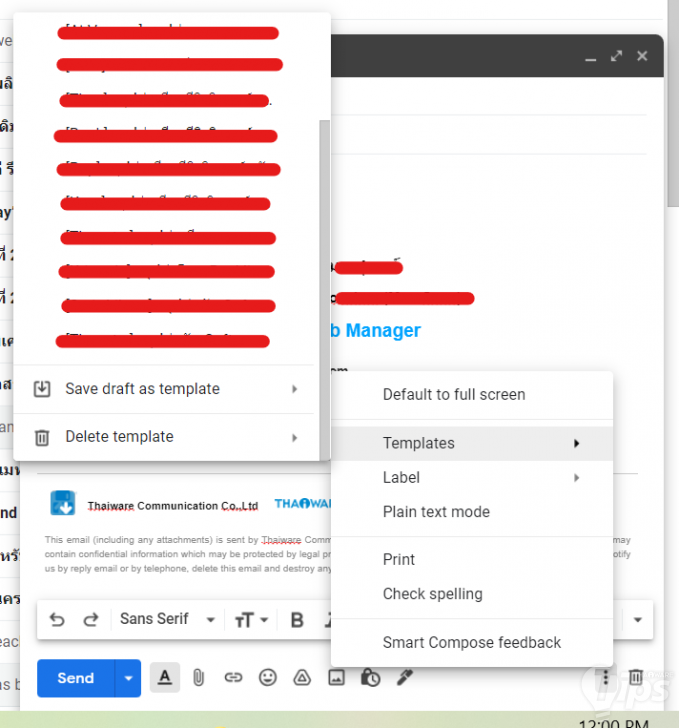
Gmail เก็บแบบร่างเป็นลิสต์รายการ
สะดวกต่อการแชร์เอกสาร ส่งตรวจ และคอมเมนต์
ถ้าแบบร่างอีเมลต้องมีการตรวจสอบก่อนส่งตามกระบวนการทำงาน Google Docs มีข้อดีที่สามารถแชร์เอกสารไปให้หัวหน้าหรือผู้ที่เกี่ยวข้อง ตรวจสอบ แก้ไข หรือทำการคอมเมนต์ได้ ซึ่ง Gmail ยังไม่มีฟีเจอร์นี้ให้ใช้งาน
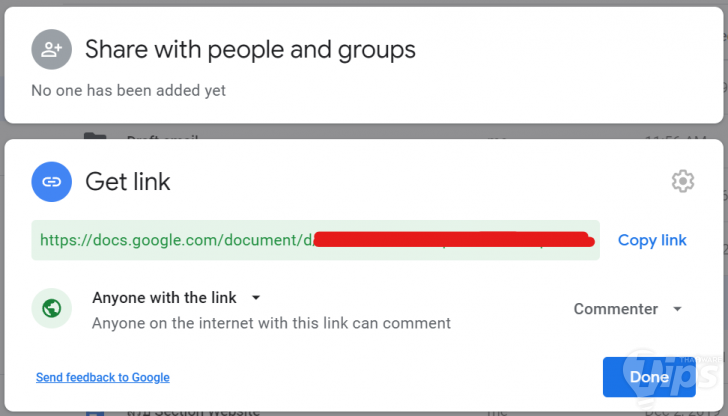
แชร์ลิงก์ให้ทีมคอมเมนต์แก้ไขได้สะดวก
สำหรับใครที่ยังไม่ทราบวิธีการแชร์ไฟล์ สามารถดูวิธีการผ่านบทความด้านล่างนี้ได้เลย (การแชร์ Google Docs มีวิธีการเดียวกับ Google Sheets)
อ่านเพิ่มเติม : วิธีแชร์ไฟล์ Google Sheets ทั้งไฟล์
ใส่ตาราง กราฟ หรือชาร์ต เพื่อช่วยบอกเล่าเนื้อหาบนอีเมล
เราสามารถแทรกตารางหรือชาร์ตต่าง ๆ บน Google Docs เพื่อช่วยบอกเล่าในการเขียนอีเมลได้ ซึ่งหากใช้งาน Gmail อาจจะไม่สะดวกนัก เพราะไม่ได้มีเครื่องมือเหล่านี้โดยเฉพาะ
นอกจากนี้ ในปัจจุบัน ไม่ว่าจะทั้ง Gmail หรือ Google Docs ก็สามารถใช้งานแบบออฟไลน์ โดยที่ไม่ต้องใช้งานอินเทอร์เน็ตได้ ทำให้เราสามารถร่างเนื้อหาอีเมลเก็บเอาไว้ก่อนได้ตลอดเวลา หากเพื่อน ๆ ต้องการทำให้ Google Docs สามารถใช้งานแบบออฟไลน์ได้ ก็สามารถไปดูวิธีการในบทความทิปส์ด้านล่างได้เลย
อ่านเพิ่มเติม : วิธีใช้ Google Docs, Sheets, Slides แบบไม่ต้องต่ออินเทอร์เน็ต หรือแบบออฟไลน์ (Offline Usage)
ที่มา : www.makeuseof.com
 คำสำคัญ »
คำสำคัญ »
|
|
... |

ทิปส์ไอทีที่เกี่ยวข้อง

แสดงความคิดเห็น


 ซอฟต์แวร์
ซอฟต์แวร์ แอปพลิเคชันบนมือถือ
แอปพลิเคชันบนมือถือ เช็คความเร็วเน็ต (Speedtest)
เช็คความเร็วเน็ต (Speedtest) เช็คไอพี (Check IP)
เช็คไอพี (Check IP) เช็คเลขพัสดุ
เช็คเลขพัสดุ สุ่มออนไลน์
สุ่มออนไลน์